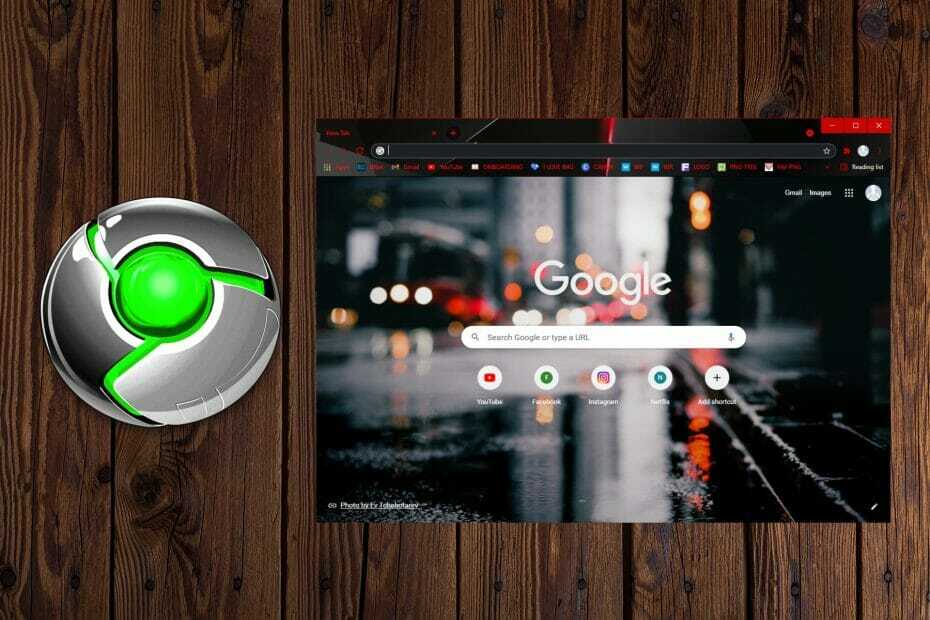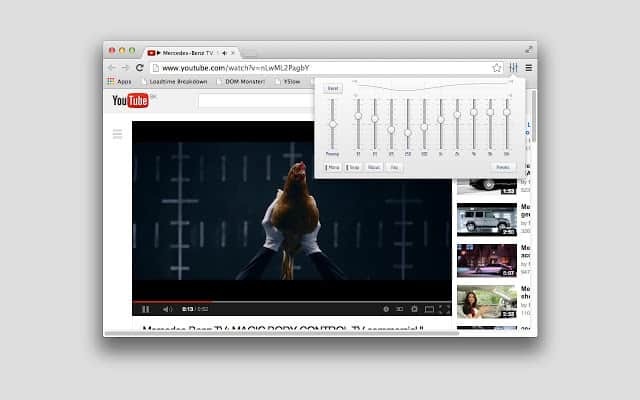- ניהול כרטיסיות מרובות אינו תמיד קל, אך תוכל להקל על כך באמצעות אחת התוספות הללו של מנהל הכרטיסיות של Chrome.
- הרחבות אלו יאפשרו לך למיין ולארגן בקלות עשרות כרטיסיות פתוחות, ולכן הן חובה עבור ריבוי משימות.
- באשר לבחירות המובילות שלנו, נצטרך להמליץ על Too Many Tabs ו- Tab Manager Plus.
- אם אתה זקוק למתלה הכרטיסייה הטוב ביותר ב- Chrome, נצטרך להמליץ על סיומת The Great Suspender.
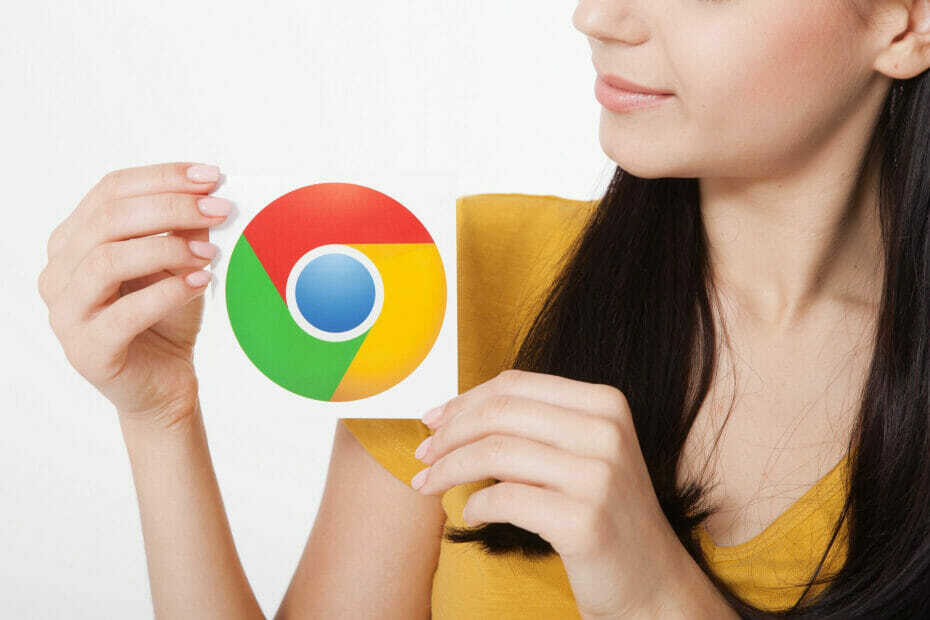
- העברה קלה: השתמש בעוזר האופרה להעברת נתונים יוצאים, כגון סימניות, סיסמאות וכו '.
- מיטוב השימוש במשאבים: נעשה שימוש יעיל יותר בזיכרון ה- RAM שלך מאשר ב- Chrome
- פרטיות משופרת: משולב VPN בחינם ובלתי מוגבל
- ללא מודעות: חוסם מודעות מובנה מאיץ את טעינת הדפים ומגן מפני כריית נתונים
- הורד את האופרה
גלישה באינטרנט בהחלט יכולה להיות מהנה מאוד. אם אתה משלב את זה עם היכולת לבצע מספר משימות בו זמנית, אז אתה בדרך להיות פרודוקטיבי.
עם זאת, קל בסופו של דבר לפתוח כרטיסיות אחת מדי. במקרים כאלה, אמצעי לניהול או סגירה אינטואיטיבית של כרטיסיות אלה יכול להיות נהדר.
כזה המקרה עם גוגל כרום, מכיוון שהוא ידוע לשמצה בזכות כמות RAM הגדולה שהוא צורך.
טיפ מהיר:
לפני שתתחיל לשנות את Chrome, אנו ממליצים לעבור ל- אוֹפֵּרָה, עם מערכת ניהול כרטיסיות מושלמת מובנית.
אתה יכול פשוט למצוא את התכונה 'סביבות עבודה' ב- דפדפןסרגל הצד, וניהול הכרטיסיות הוא משחק של ילד. הוסף עוד מקומות עבודה, שנה את שמם והוסף סמלים כדי שתוכל למצוא אותם בקלות.
לאחר מכן, נותרת רק לשלוח כרטיסיות לחללי העבודה המתאימים כדי לשמור על דברים מסודרים.
אינך צריך לשנות את מקומות העבודה בעזרת העכבר. אתה יכול לעבור ביניהם באמצעות קיצור הדרך Ctrl + Tab.

אוֹפֵּרָה
סביבות העבודה של אופרה הוא הפיתרון הטוב ביותר למארגני הכרטיסיות הקיימות. זה בחינם ומובנה אז נסה זאת עכשיו.
מהן התוספות הטובות ביותר לניהול כרטיסיות עבור Chrome?
TooManyTabs
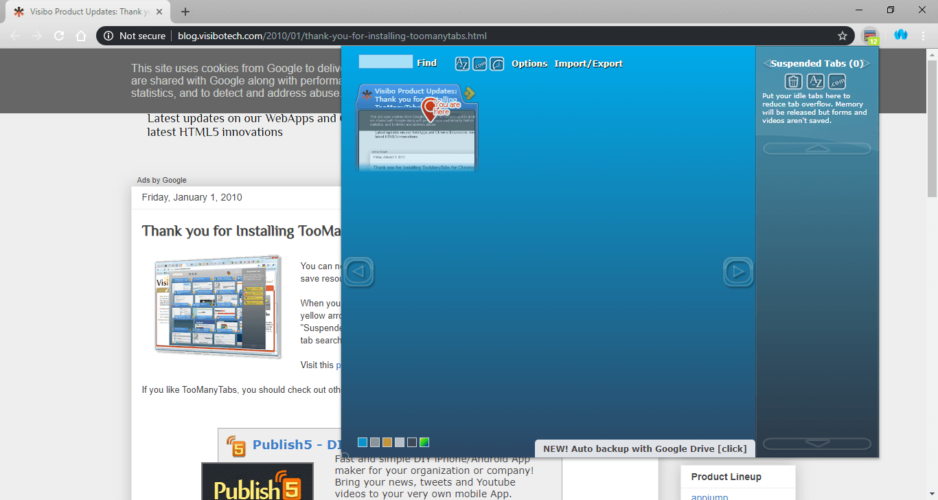
השם של הרחבה זו אומר הכל, שכן מטרתו העיקרית היא ניהול כרטיסיות נוספות שבדרך כלל תוכלו לטפל בעצמכם.
לאחר ההתקנה, תוכל להציץ לתוכן הכרטיסייה רק על ידי ריחוף עם העכבר מעליו. זה חוסך לך את הזמן שבוזבז למעשה לרכוב דרכם באופן ידני.
כנראה התכונה האיקונית ביותר של TooManyTabs היא שהיא יכולה לגבות / לשחזר אוטומטית כרטיסיות פעילות לחשבון Google Drive שלך.
אם אתה זקוק למנהל כרטיסיות של Chrome, ייתכן שתוספים אלה יהיו בדיוק מה שאתה צריך.
יתרונות:
- יכול לגבות ולשחזר כרטיסיות פעילות באופן אוטומטי לחשבון Google Drive שלך
- יש לך מבט ממעוף הציפור על כל הלשוניות שפתחת
- הוא ממיין כרטיסיות לפי תחום, כותרת ואפילו זמן יצירה
חסרונות:
- הממשק עשוי להיראות עמוס עבור חלקם
- אינך יכול לשחזר את ההיסטוריה מהכרטיסיות הסגורות.
⇒ קבל TooManyTabs
המתלים הגדולים
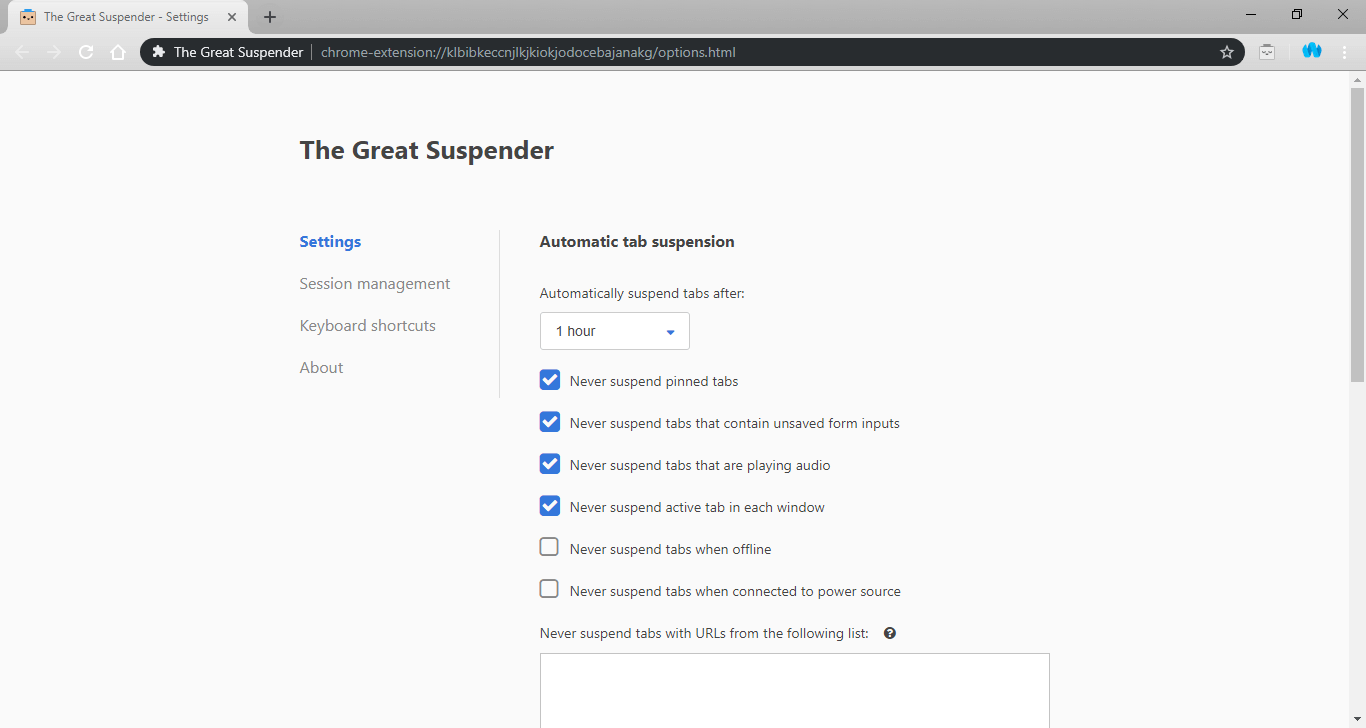
אם אתה מחפש את המתלה הכרטיסייה הטוב ביותר ב- Chrome שיכול להשעות כרטיסיות לאחר פרק זמן מוגדר, אז The Great Suspender הוא הכלי עבורך.
תוסף זה מאפשר לך לתכנת כרטיסייה שתיסגר מעצמה לאחר כל מקום בין 20 שניות לשלושה ימים. זה גם מאפשר לך להשעות כרטיסיות באופן אוטומטי לאחר תקופה מסוימת אם הן עומדות בקריטריונים מסוימים.
יתרה מכך, תוכל אפילו לרשימת היתרים של אתרים מסוימים כך שהם לעולם לא יושעו.
יתרונות:
- ודא שאף פעם לא תאבד את הכרטיסיות שלך
- אתה יכול לרשום כתובות אתרים או דומיינים להלבנה כדי להגן מפני השעיה
- משפר את ביצועי Chrome בעת הפעלה מחדש עם כרטיסיות רבות שנפתחו
חסרונות:
- שימוש מוגבל בהשוואה לערכים אחרים
- זה דורש אישור לקרוא ולשנות את כל הנתונים שלך באתרים שביקרת בהם
⇒ קבלו את המתלים הגדולים
טבלי
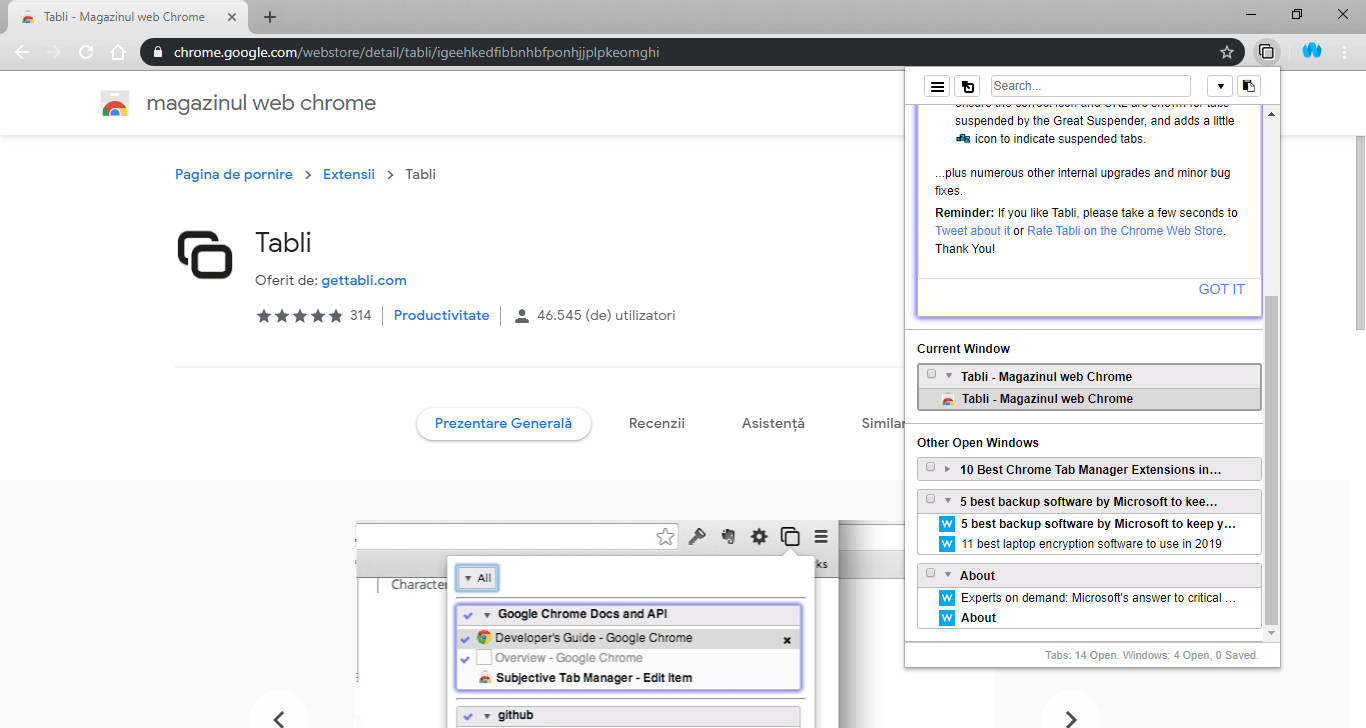
טבלי הוא פשטני להפליא מבחינת האופן בו הוא מתוכנן. ממשק המשתמש הוא אינטואיטיבי ומינימליסטי, וזה הופך את המעבר בין כרטיסיות לכמעט מהנה.
יתרה מכך, טבלי יכולה לנהל את הכרטיסיות בחלונות Chrome שונים, וזה דבר שרוב הערכים האחרים שלנו לא יכולים. היא עושה זאת על ידי הצגת הכרטיסיות המקובצות בהתבסס על החלונות שבהם הם נפתחים.
אם אתה מחפש את מארגן הכרטיסיות הטוב ביותר עבור Chrome, Tabli עשויה להיות הבחירה הנכונה עבורך.
יתרונות:
- נהדר כאשר לעתים קרובות יש לך כרטיסיות רבות פתוחות
- כולל מצב כהה
- אתה יכול לשמור ולשחזר חלונות
חסרונות:
- די חסר תועלת אם פתחת פחות מ -5 כרטיסיות
- בסיסי מדי עבור משתמשים מסוימים
⇒ קבלו את טבלי
מנהל הכרטיסיות פלוס
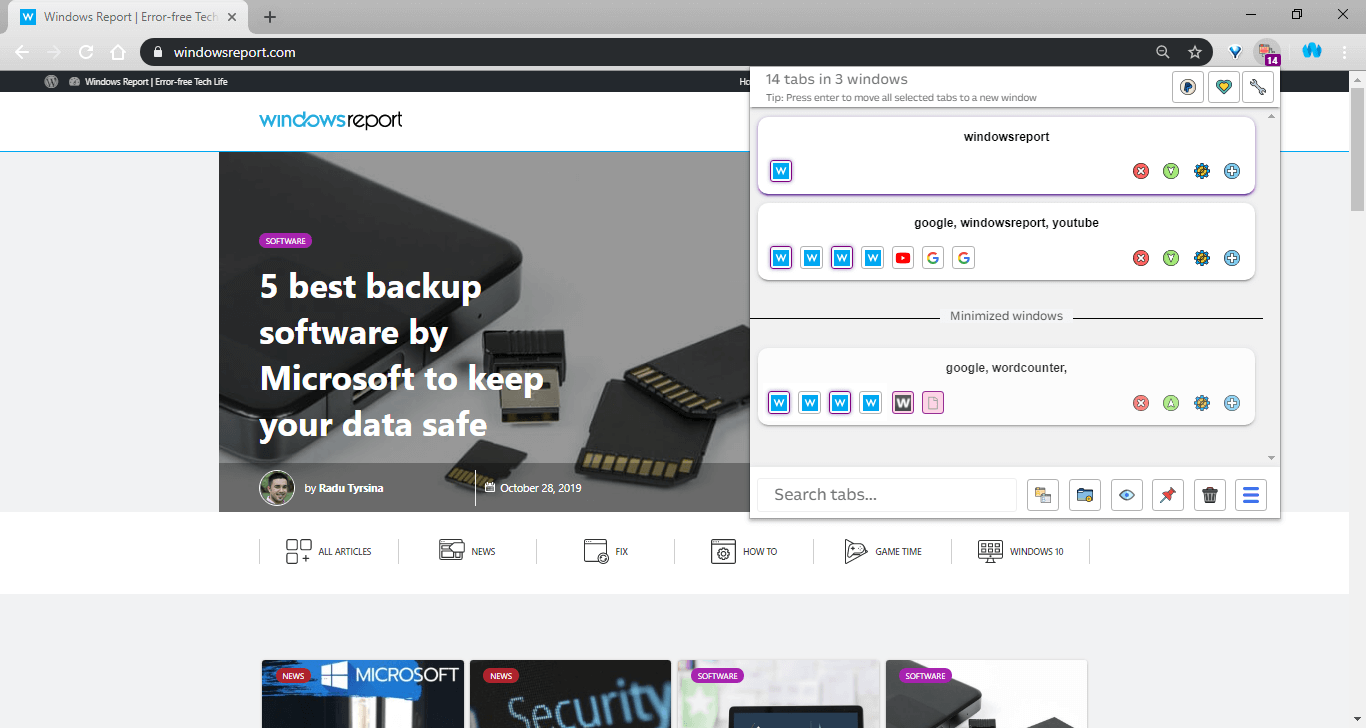
ל- Tab Manager Plus יש את כל האלמנטים הבסיסיים ביותר שתוכלו למצוא בתוסף לניהול כרטיסיות. זה כולל כלים לסגירה, סידור מחדש והחלפה בין כרטיסיות ביתר קלות.
עם זאת, תכונה אחת שמביאה את זה לבד היא שהתוסף מראה לך את מספר הכרטיסיות הפתוחות ישירות על הסמל.
תכונה זו הופכת להיות שימושית ביותר כאשר אתה מגיע למספר כרטיסיות שלא העין שלך או זיכרון ה- RAM של המחשב שלך יכולים לעקוב אחריהן.
יתרונות:
- מאפשר לסדר מחדש כרטיסיות כמו שאתה אוהב אותן
- זה מדגיש כרטיסיות כפולות
- הגבל כרטיסיות פתוחות
חסרונות:
- חסר תועלת אם אין לך הרבה כרטיסיות פתוחות
- קצת מסובך מדי עבור משתמשים מסוימים
- ממשק המשתמש לא נראה מודרני מדי
⇒ השג את מנהל הכרטיסיות פלוס

הפעל סריקת מערכת כדי לגלות שגיאות אפשריות

הורד את Restoro
כלי לתיקון מחשב

נְקִישָׁה התחל סריקה כדי למצוא בעיות ב- Windows.

נְקִישָׁה תיקון הכל כדי לפתור בעיות עם טכנולוגיות פטנט.
הפעל סריקת מחשב באמצעות כלי התיקון Restoro כדי למצוא שגיאות הגורמות לבעיות אבטחה ולהאטות. לאחר השלמת הסריקה, תהליך התיקון יחליף קבצים פגומים בקבצי ורכיבי Windows חדשים.
מה שמייחד את Cluster הוא שאם תלחץ עליו, כרטיסיית Chrome חדשה תיפתח ותראה לך את כל הכרטיסיות האחרות המסודרות בצורה מסודרת.
זה גורם לאשכול להתנהג בצורה דומה במקצת ל- TooManyTabs, אך באופן ייחודי יותר. הוא כולל גם סרגל חיפוש המאפשר לך למצוא בקלות את הכרטיסיות שאתה מחפש.
זהו סיומת Chrome למנהל כרטיסיות פשוט אך עוצמתי, לכן הקפד לשקול זאת.
יתרונות:
- סרגל החיפוש מאפשר לך למצוא כל דבר ברשימת הכרטיסיות שלך
- אתה יכול לשנות את הרקע עם 10 נושאים שהוגדרו מראש
חסרונות:
- לא לאלה בעלי נטייה חזותית יותר
- הוא מחליף את דף הבית של Google Chrome
⇒ קבל אשכול
טובי
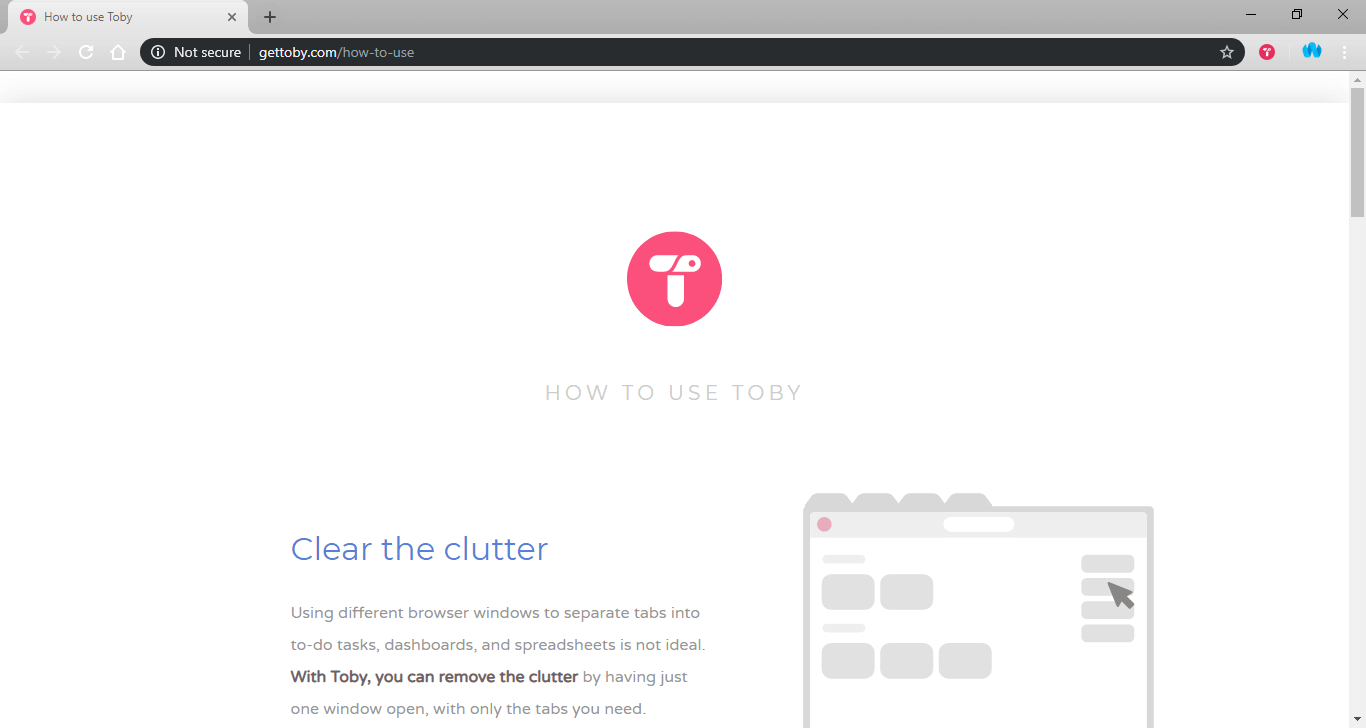
הפונקציונליות של טובי דומה במקצת לאשכול ככל שמוצגת כרטיסיות. בעוד שהתוסף מאפשר לך להציג את כל הכרטיסיות הפתוחות שלך, הוא גם מאפשר לך לקבץ אותם לאשכולות מותאמים אישית, הנקראים אוספים.
בנוסף, תוכל לשמור אוספים אלה לשימוש מאוחר יותר, ותוכל להפעיל את כל הכרטיסיות השייכות לאוסף בלחיצה אחת.
זה מאפשר גמישות רבה בעבודה, במיוחד אם אתה מהסוג שמתעסק בפרויקטים שונים בו זמנית.
בסך הכל, מדובר במנהל כרטיסיות נהדר של Chrome, אז כדאי לבדוק.
יתרונות:
- מאפשר לך לקבץ כרטיסיות לפי קטגוריות לצורך ניהול קל יותר
- גש לטובי בכל דף אינטרנט על ידי לחיצה ימנית כדי לשמור קישורים
- אתה יכול לשמור את ההפעלה שלך ולפתוח אותה בנוחיותך
חסרונות:
- האשכול נעשה ביד
- נראה קצת עמוס
⇒ קבל את טובי
פרומו
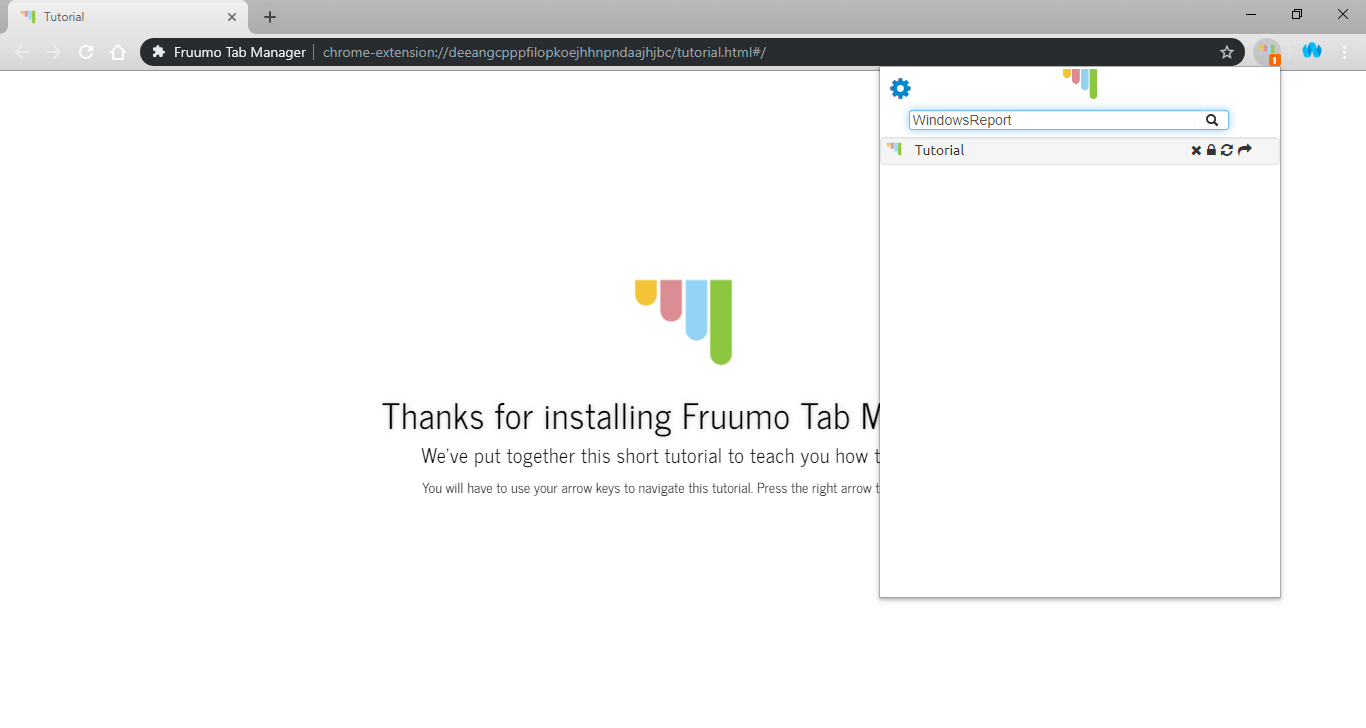
Fruumo הוא כמעט הרחבה הפשוטה ביותר ברשימה ככל שהממשק מגיע, ויש לו את היכולת להראות לך כמה כרטיסיות פתוחות ממש על הסמל.
בנוסף, הוא כולל גם סרגל חיפוש המאפשר לך לחפש בהיסטוריה ובסימניות שלך, ולא רק בכרטיסיות הפתוחות.
אם אתה זקוק לתוסף Chrome למנהל כרטיסיות פשוט לשימוש, הקפד לשקול את Fruumo.
יתרונות:
- ממשק פשוט להפליא
- מנהל גם את ההיסטוריה והסימניות שלך
חסרונות:
- זמני החיפוש משתנים בהתאם להיסטוריית הגלישה שלך
- אין מבנה תיקיות לסימניות
⇒ קבלו Fruumo
מושב באדי
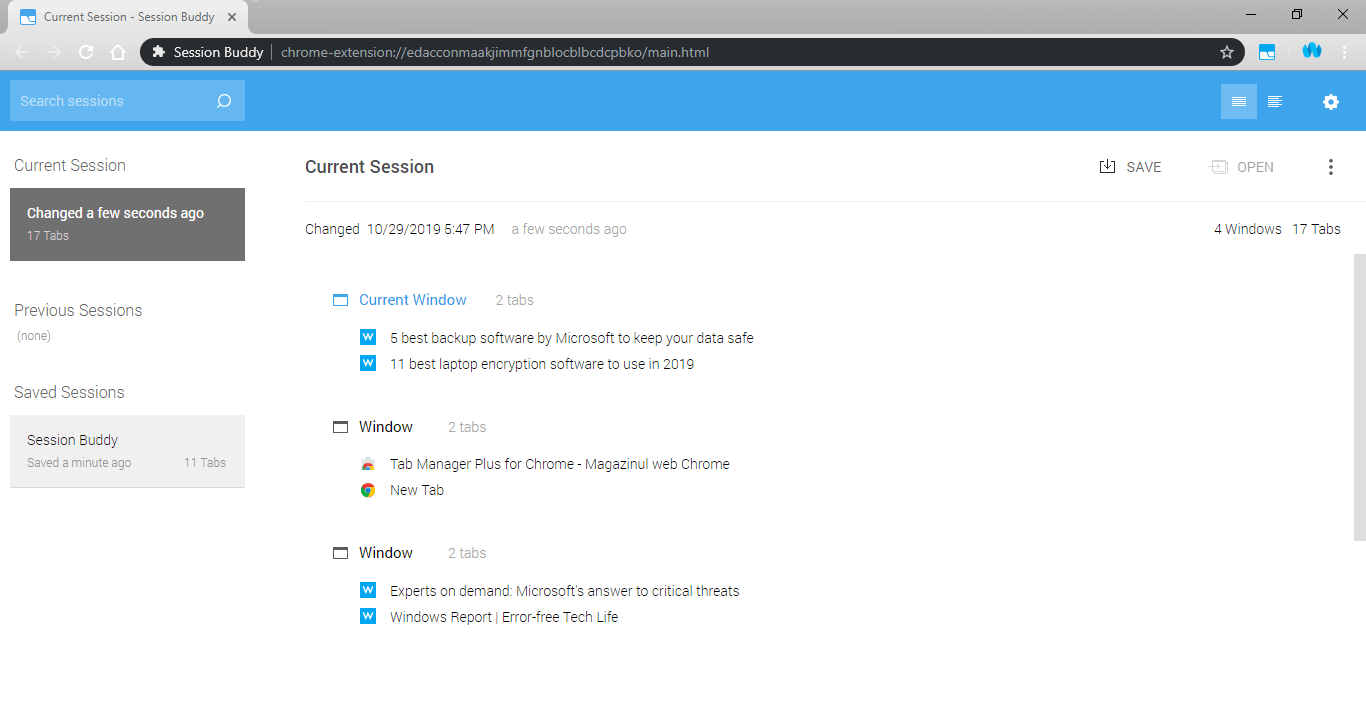
Session Buddy מתגאה בכך שהוא אחד ההרחבות הטובות ביותר למארגן הכרטיסיות עבור Chrome ברשימה שלנו מכיוון שהוא כולל כמה אפשרויות לצבוט נרחב.
אתה יכול להגדיר כל דבר משמות הפעלות למספר פעילויות הפעלה מרבי שניתן לשמור. ניתן לשמור מידע על מושב בפורמטים רבים, כגון JSON, HTML ו- CSV.
עם זאת, כל כלי השירות הזה עולה מחיר של פשטות, מכיוון שהוא קצת יותר קשה לשימוש מאשר מנהלי כרטיסיות אחרים.
יתרונות:
- מאפשר לך לשמור הפעלות גלישה בפורמטים חיצוניים
- שמור כרטיסיות פתוחות כאוספים
חסרונות:
- זה לא מנהל הכרטיסיות הכי פשוט שיש שם
- אין תמיכה בענן
⇒ קבל מושב באדי
OneTab
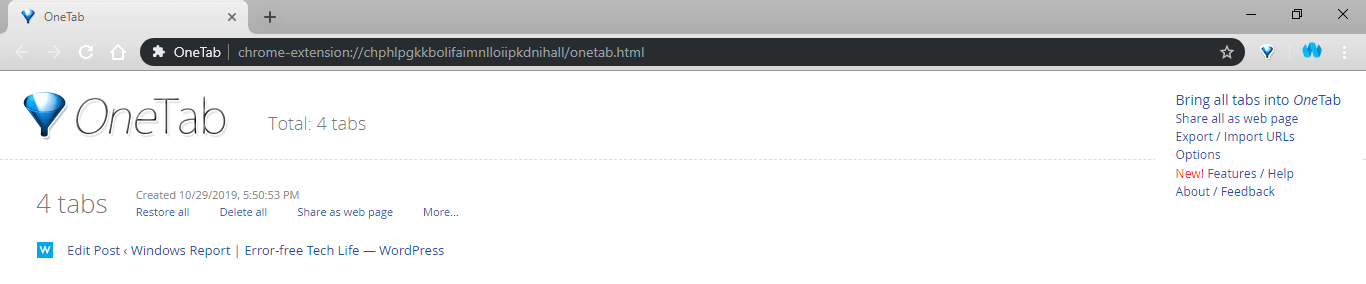
OneTab הוא מנהל כרטיסיות Chrome נוסף שמגיע עם טוויסט ייחודי: הוא ממיר את כל הכרטיסיות שלך לרשימה קלה ונגישה.
זה הופך את התוסף לרצוי במיוחד אם אתה נוהג לאבד את מספר הכרטיסיות. אתה יכול אפילו לבטל ולשחזר אותם מהרשימה, אחד בכל פעם, או בבת אחת.
יתרונות:
- ממיר את הכרטיסיות שלך לרשימה
- חוסך זיכרון
חסרונות:
- רשימות יכולות להיות קשות יותר לקריאה אם לא מגדילים אותן
- לא קל מדי לשימוש
- לפעמים זה מאבד את הכרטיסיות שלך
⇒ השג את OneTab
סיכום מהיר של הרחבות ניהול כרטיסיות
לדעתנו, אם אתה מסוג האנשים שאוהבים לעשות הרבה עבודה, אבל לעתים קרובות הולך לאיבוד בכל הכרטיסיות הפתוחות, אתה בהחלט צריך סיומת לניהול כרטיסיות.
זה חל עוד יותר על כל מי שמשתמש ב- Google Chrome אך חסר את החומרה כדי לפתוח כרטיסיות רבות מדי לפני שמתרחשות בעיות.
עם כל האמור, המשך ונסה את כל התוספים המפורטים לעיל, ובחר את המתאים ביותר לסגנון העבודה שלך.
 עדיין יש לך בעיות?תקן אותם בעזרת הכלי הזה:
עדיין יש לך בעיות?תקן אותם בעזרת הכלי הזה:
- הורד את כלי התיקון למחשב זה דורג נהדר ב- TrustPilot.com (ההורדה מתחילה בעמוד זה).
- נְקִישָׁה התחל סריקה כדי למצוא בעיות של Windows שעלולות לגרום לבעיות במחשב.
- נְקִישָׁה תיקון הכל כדי לפתור בעיות עם טכנולוגיות פטנט (הנחה בלעדית לקוראים שלנו).
Restoro הורדה על ידי 0 קוראים החודש.
שאלות נפוצות
ארגון כרטיסיות ב- Chrome הוא פשוט, אך אם אתה רוצה ארגון מתקדם יותר עבור הכרטיסיות שלך, בדוק את הרשימה שלנו עם הרחבות הטובות ביותר של מנהל הכרטיסיות עבור Chrome.
כדי ליצור כרטיסייה חדשה ב- Chrome, פשוט לחץ על סמל הפלוס שליד הכרטיסיות האחרות שלך או השתמש בקיצור הדרך Ctrl + T.
תוספים זדוניים יכולים להופיע בחנות האינטרנט של גוגל, אך בדרך כלל הם מוסרים במהירות. הישאר בצד הבטוח עם הרחבות האנטי-וירוס הטובות ביותר מ- Chrome.
כדי לפתוח קישור בכרטיסייה חדשה, פשוט לחץ עליו באמצעות לחצן העכבר האמצעי, או לחץ לחיצה ימנית על הקישור ובחר באפשרות פתח בכרטיסייה חדשה.